昨日、多数の Android アプリがクラッシュしていることに気付いたとしても、あなたは一人ではありません。 Android のシステム Webview コンポーネントの問題により、少々残念な気持ちになりましたが、それほど心配する必要はありません。実際、Google はすでに修正を準備しているので、アプリで他の問題が発生しないように、すぐにそれを利用することをお勧めします。
あなたがしなければならないのは、火をつけることだけですPlayストアアプリの左上隅にあるハンバーガーアイコンをタップし、「私のアプリとゲーム」Android システム WebView で利用可能なアップデートがあれば必ずインストールしてください。同様に、Google Chrome に最新のアップデートをインストールする必要があります。 Android に両方をインストールすると、アプリがランダムにクラッシュするという他の問題は発生しないはずです (少なくとも、このバグに基づくものはありません)。
今後、同様の問題が発生した場合、最初にできることの 1 つは、デバイスがより安定した状態で動作していたことを最後に覚えて以来、デバイス上で何かが更新されているかどうかを確認することです。同じ [マイ アプリとゲーム] ウィンドウで [インストール済み] タブをクリックすると、更新されたアプリとシステム コンポーネントのリストが表示されます。

クレジット: デビッド・マーフィー
この場合、昨日、まったく同じシステム コンポーネントである Android System WebView が最近更新されたことに気づいたかもしれません。これが多くのアプリクラッシュの原因であるかどうかを確認することは考えなかったかもしれませんが、それが役立つかどうかを確認するために無効にすることは、トラブルシューティング手法の 1 つだったかもしれません (ネタバレ: 役に立ちました)。
定期的なシステム アップデートなど、他に問題がない場合、システム コンポーネントなど、多くのアプリで使用されているものが、無関係な多数のアプリのクラッシュの原因である可能性があるのは当然です。携帯電話にクラッシュの原因となるような奇妙なハードウェアの問題が突然発生しない限り、ソフトウェア、特に Android OS 自体内の何かのせいにするのは論理的な行動のように思えます。
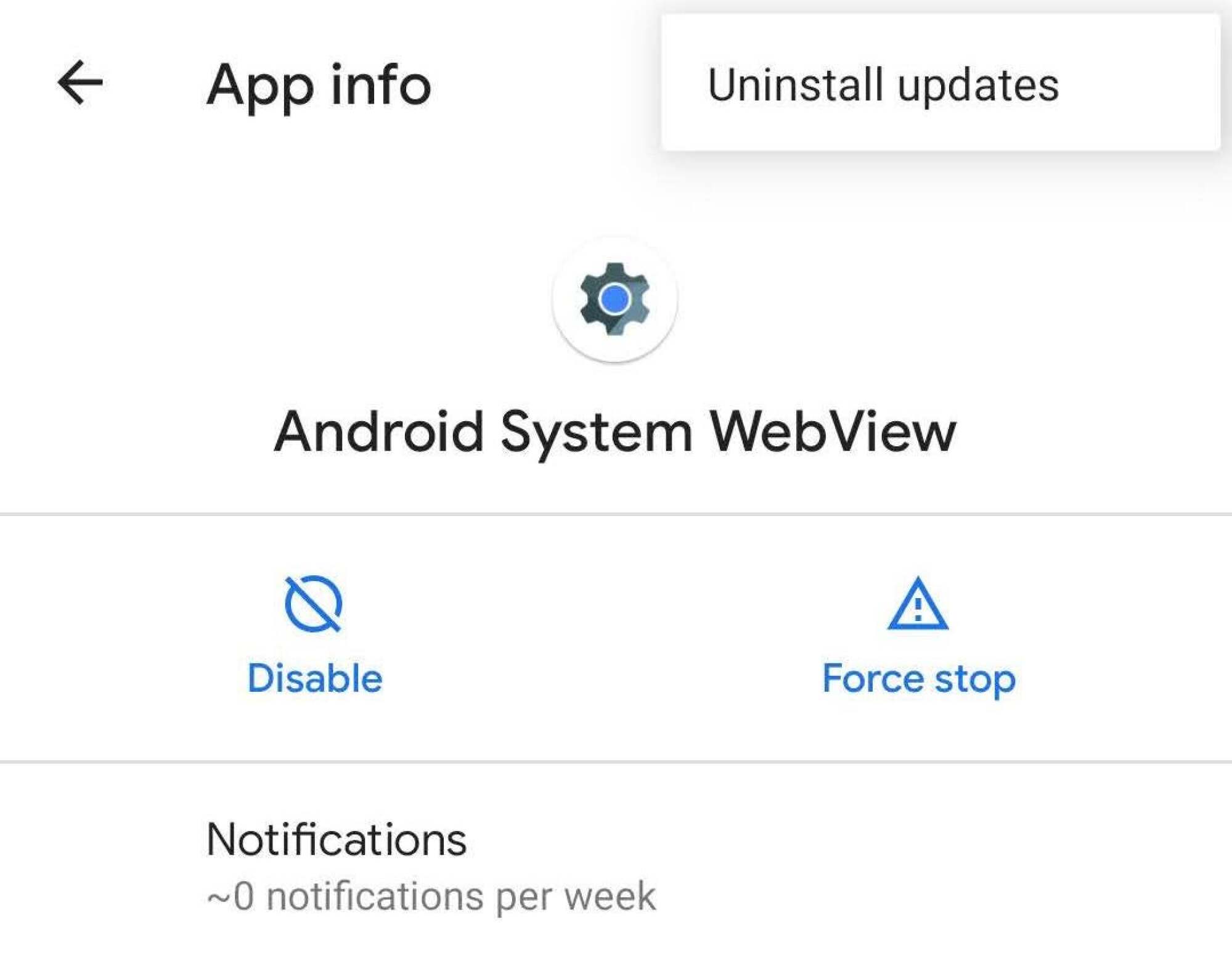
クレジット: デビッド・マーフィー
私は Pixel を持っていますが、この種のアップデートをアンインストールするには、次のサイトにアクセスする必要があります。[設定] > [アプリと通知] > [[数] 個のアプリをすべて表示]。次に、アプリまたはコンポーネントをタップし、右上隅にある三点アイコンをタップして、アップデートをアンインストールする。特定の Android では手順が異なる場合があります。たとえば、Samsung でこれを行う方法は次のとおりです。
このツイートは現在利用できません。読み込み中か削除された可能性があります。
次回、明らかに携帯電話に支障をきたすようなバグに遭遇したときは、これを念頭に置いておかなければなりません。まったく知らないコンポーネントの更新が問題の原因である可能性があります。電話機が最後に動作したときから何が変わったのかを考え、それに応じて調整してください。または、正式な修正を待ちます。

